Reklama
 Ak (rovnako ako väčšina čitateľov MUO) prijímate a odosielate niekoľko e-mailov denne, mali by ste používať Gmail z dvoch jednoduchých dôvodov: je to zadarmo a bohaté na funkcie.
Ak (rovnako ako väčšina čitateľov MUO) prijímate a odosielate niekoľko e-mailov denne, mali by ste používať Gmail z dvoch jednoduchých dôvodov: je to zadarmo a bohaté na funkcie.
Jednou z najlepších funkcií služby Gmail je možnosť vytvárať a používať prispôsobené filtre služby Gmail. Už sme videli veľa možných použití filtrov Gmail vytvorenie automatickej e-mailovej odpovede Vytvorte automatickú e-mailovú odpoveď pomocou nového filtra Gmail Čítaj viac a nastavenie upozornení SMS v Gmaile Ako nastaviť Gmail SMS upozornenie pre urgentné e-maily zadarmo Čítaj viac . Ale najčastejšie filtre sú používané pre zvýšenie produktivity Jednoduchý sprievodca produktivity pre každéhoSo všetkými rozptýleniami, ktoré moderný život prináša, nie je ľahké udržať vašu produktivitu. Či už ste entuziastickým prokrastinátorom, alebo máte len veľmi málo času na dosah. Čítaj viac a tu sú tri príklady, ktoré vám ukážu, ako na to.
1. Údržba zoznamov úloh
Môžete odosielať e-mailové správy a ukladať ich do samostatného priečinka, kým sa úloha nedokončí:
Krok 1: Vytvorte štítok na uloženie pripomenutia úlohy.
- Go: Settings -> Labels
- Posuňte zobrazenie nadol na spodnú časť stránky, vložte názov menovky - v našom prípade TO-DO - a kliknite na tlačidlo Vytvoriť.
Krok 2: Vytvorte filter pre tieto správy:
- Choď: Nastavenia -> Filtre
- Vytvorte nasledujúci filter:
- Odo mňa
- Mne
- Predmet: TO-DO
- Kliknite na „Ďalší krok“ a tam:
- začiarknite políčko „Preskočiť doručenú poštu“ (nechcete, aby sa vo vašej doručenej pošte zaseklo);
- začiarknite políčko „Označiť hviezdičkou“ (hviezdu budete môcť po súťaži odstrániť);
- Použiť štítok „TO-DO“

Teraz, kedykoľvek si chcete zapamätať niečo urobiť, odošlite správu s podrobnosťami o úlohe a nezabudnite do predmetu e-mailu zahrnúť položku „TO DO“:

2. Poslať pripomenutie ostatným
Toto je obzvlášť užitočné, ak máte niekoľko ľudí (nezávislých, partnerov, spisovateľov atď.), Ktoré spravujete. Všetky pripomienky môžete odosielať automaticky.
Existujú dve možné možnosti:
Možnosť 1
Postupujte podľa krokov v tipe 1 vyššie, ale:
- Namiesto filtrovania správ pomocou TO-DO filtrujte tie, ktoré majú v predmete „pripomenutie“;
- Namiesto ukladania správ do priečinka TO-DO ich posielajte ďalej osobe, ktorú spravujete:
(Poznámka: pre každú osobu, ktorú spravujete, budete musieť vytvoriť samostatný filter. Pokiaľ viem, v tomto kroku nie je možné uviesť dve alebo viac adries príjemcov, pokiaľ viem):

Možnosť č. 2
E-mailové pripomenutia si môžete nastaviť v službách ako RememberTheMilk 8 jednoduchých spôsobov, ako zvládať úlohy s nezabudnuteľným mliekom Čítaj viac a potom ich automaticky posiela ďalej ľuďom, ktorých spravujete.
- Prvé nastavenie pripomenutia v rámci služby správy času, ktorú používate - s programom RememberTheMilk to vyzerá takto:
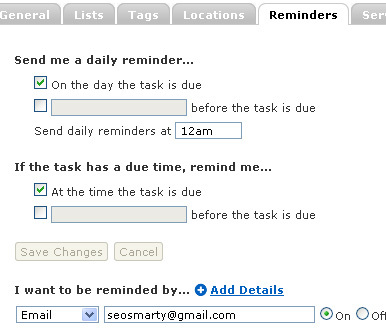
- Potom vytvorte filter Gmail a pošlite pripomenutie osobe, ktorú spravujete (rovnako ako v predchádzajúcom kroku, ale nastavte ju parametre vyhľadávania zodpovedajúcim spôsobom, t. j. poslané správy by sa mali odosielať z nástroja na správu času, ktorý ste použitím):
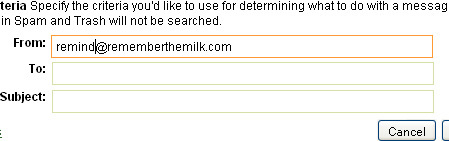
3. Filtrujte udalosti Kalendára Google
Pripomienky Kalendára Google môžete efektívnejšie usporiadať tak, že ich nastavíte tak, aby prešli priamo do vášho priečinka UDALOSTI.
Krok 1: Vytvorte štítok na uloženie vašich udalostí:
- Go: Settings -> Labels
- Posuňte zobrazenie nadol na spodnú časť stránky, zadajte názov menovky - UDALOSTI v našom prípade - a kliknite na tlačidlo Vytvoriť.
Krok 2: Vytvorte filter na usporiadanie svojich udalostí: nastavte všetky správy zo stránky „[email protected]“, aby ste prešli priamo do svojho priečinka UDALOSTI:

Viac tipov a trikov pre produktivitu Gmailu
- Usporiadajte si Gmail pomocou GTDgmail Doplnok FireFox;
- 80 nástrojov Gmailu Ultimate GMail Collection: vyše 80 nástrojov a tipov Čítaj viac : aktualizované zhrnutie nástrojov a doplnkov služby Gmail;
- Vytvorte automatickú e-mailovú odpoveď pomocou nového filtra Gmail Vytvorte automatickú e-mailovú odpoveď pomocou nového filtra Gmail Čítaj viac : skvelý nápad, ako nastaviť automatickú odpoveď pomocou filtrov Gmail;
- Desať filtrov musíte mať k dispozícii na stiahnutie: Obľúbené filtre LifeHacker na usporiadanie doručenej pošty pomocou jediného praktického stiahnutia.
- Premeňte Gmail na svoju najvyššiu doručenú poštu GTD (GTD je skratka „Získanie vecí hotových“ Zaokrúhľovanie GTD (dosiahnutie vecí) - čas na usporiadanie Čítaj viac tu)
Užitočné tipy pre produktivitu e-mailov všeobecne:
- MS Outlook: Tip pre MS Outlook: Ako automaticky organizovať prichádzajúce e-maily Tip pre MS Outlook: Ako automaticky organizovať prichádzajúce e-maily Čítaj viac : premena programu Outlook na nástroj na správu e-mailových úloh;
- MS Outlook: Usporiadajte sa pomocou prispôsobených pravidiel programu Microsoft Outlook: ešte viac tipov na používanie pravidiel programu Outlook na dosiahnutie cieľov;
- buřňák: Ako nastaviť filtre správ v Thunderbird Ako nastaviť filtre správ v Thunderbird Čítaj viac
- všeobecný: 10 tipov na organizovanie e-mailov
A ako sa organizujete pomocou e-mailových filtrov a pravidiel? Máte nejaké tipy na zdieľanie?
Preskúmajte viac o: E-mailové tipy, Gmail, Kalendár Google, GTD, Zoznam úloh.
Anthony V. Gibb
4. februára 2010 o 19:06 hod
Pekné tipy, urobil možnosť TO DO.
odpoveďrichard williams
3. februára 2010 o 9:04 hod
namiesto použitia názvu na filtrovanie použite viacnásobné adresy dostupné na serveri gmail s operátorom +. poslať mail na: [email protected] ponechá sa pole názvu otvorené ako označenie úlohy.
odpoveď-
Jeff
2. februára 2010 o 15:33 hod
Operátor AND by vám mal dovoliť poslať ho viac ako jednej osobe. Aj keď som to nekontroloval.
odpoveď-
Ann Smarty
3. februára 2010 o 1:28 hod
Skúsil som. Hovorí sa, že v tomto poli nemôže byť žiadny priestor, takže to nefunguje ...
odpoveďFlitterbyG
3. februára 2010 o 2:44 hod
Vo väčšine e-mailových klientov (mimo Gmailu) môžete pridať viac ako jednu adresu do riadku, ktorý by ste mali ako:
[email protected], Meno2 @ gmail.com
Iba čiarka medzi adresami a žiadne medzery. Musím sa priznať, že som to ešte neskúšal pomocou funkcie Gmail forward.
odpoveďFlitterbyG
3. februára 2010 o 2:52 hod
Iba som vyskúšal môj predchádzajúci návrh na použitie čiarky medzi e-mailovými adresami. Nefungovalo to.
odpoveď-
Ann Smarty
3. februára 2010 o 4:35 hod
Áno, vyskúšal som veľa spôsobov. Nikdy nepracoval ...
odpoveďjunior
5. februára 2010 o 12:30 hod
Neviem, či je to to isté ako to, o čom hovoríte, ale vytvoril som jeden filter, ktorý prijíma správy od mnohých používateľov uvedených v zozname a k nemu priložil štítok „priatelia“. Musel som použiť pokus a omyl, aby som zistil, ako oddeliť e-mailové adresy, a nakoniec som zistil, že vertikálna lišta funguje („|“).
-
Geoff Jennings
2. februára 2010 o 12:24 hod
Ešte lepšie, ako je potrebné pridať TODO do predmetu, použite funkciu googles +. Pridanie + slova k e-mailovej adrese pošle e-mail na rovnakú adresu. To znamená, že:
[email protected]
a
[email protected]Pôjde do poštovej schránky používateľa [email protected]
Môžete však vytvoriť filter, ako ste opísali, na odfiltrovanie jedného zariadenia Todo pomocou filtrovania v riadku TO:.
To vám umožní vytvoriť kontakt s názvom TODO vo vašom zozname kontaktov. Začnite písať TODO v riadku do: nového e-mailu a zobrazí sa kontextové okno. Používam to už roky.
odpoveď-
radikaalz
1. februára 2010 o 16:42 hod
Veľa som na internete vyhľadával filtre gmail a spôsob ich použitia, ale nikdy som nenašiel lepší článok, ako je tento. Prvotriedny!
odpoveďAnn Smarty
2. februára 2010 o 3:51 hod
Vďaka, je úžasné, že ste našli príklady užitočné
odpoveď

